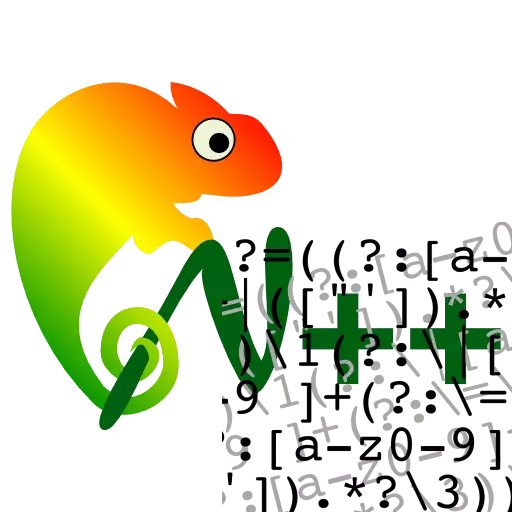
La programmazione è piuttosto complessa, scrutante, e, spesso, un processo monotono in cui non è raro ripetere gli effetti uguali o simili. Per massimizzare automatizzare e accelerare la ricerca e la sostituzione di elementi simili nel documento, un sistema di espressione regolare è stato nella programmazione della programmazione. Permette in gran parte a risparmiare tempo e forza dei programmatori, dei webmaster e talvolta rappresentanti di altre professioni. Scopriamo come vengono utilizzate le espressioni regolari nell'editor di testo Notepad ++ avanzato.
Il concetto di espressioni regolari
Prima di studiare l'uso di espressioni regolari nel programma Notepad ++ in pratica, scopriamo più dettagliatamente l'essenza di questo termine.Le espressioni regolari sono una lingua di ricerca speciale utilizzando il quale è possibile produrre varie azioni sulle corde del documento. Questo viene fatto usando metasimvolvoni speciali, quando si esegue la ricerca e l'esecuzione delle manipolazioni sul principio dei modelli. Ad esempio, nel punto notepad ++ sotto forma di un'espressione regolare rappresenta qualsiasi segno dell'intero set di caratteri esistenti e l'espressione [A-Z] è qualsiasi lettera maiuscola dell'alfabeto latino.
In vari linguaggi di programmazione, la sintassi di espressioni regolari potrebbe differire. Nell'editor del testo Notepad ++, gli stessi valori di espressioni regolari sono utilizzati come nel popolare linguaggio di programmazione Perl.
Valori delle singole espressioni regolari
Ora facciamo conoscere i notepad più frequentemente usati ++ Espressioni regolari:
- . - qualsiasi singolo simbolo;
- [0-9] - Qualsiasi carattere sotto forma di numeri;
- \ D - qualsiasi carattere, ad eccezione del numero;
- [A-Z] - Qualsiasi lettera maiuscola dell'alfabeto latino;
- [A-Z] - qualsiasi lettera minuscola dell'alfabeto latino;
- [A- Z] - qualsiasi delle lettere dell'alfabeto latino in indipendenza dal registro;
- \ w - lettera, carattere sottolineatura o cifra;
- \ s - spazio;
- ^ - Inizio inizia;
- $ - linea finale;
- * - Ripetizione del simbolo (da 0 a infinito);
- \ 4 \ 1 \ 2 \ 3 - il numero di sequenza del gruppo;
- ^ s * $ - cerca linee vuote;
- ([0-9] [0-9] *.) - Ricerca di numeri a due cifre.
In effetti, c'è un gran numero di simboli di espressioni regolari, ed è impossibile coprirli in un articolo. Significativamente più delle loro varie varianti che i programmatori e i web designer vengono utilizzati quando si lavora con il programma Blocco note ++.
Uso pratico di espressioni regolari
Ora guardiamo gli esempi specifici come vengono utilizzate le espressioni regolari nel programma Notepad ++.Esempio 1: ricerca
Considera come vengono applicate le espressioni regolari per cercare determinati elementi.
- Per iniziare a lavorare con espressioni regolari, vai alla sezione "Ricerca" e nell'elenco visualizzato, selezionare la voce "Trova".
- Prima di noi apre la finestra di ricerca standard nel programma BEREPAD ++. L'accesso a esso può anche essere ottenuto premendo la combinazione di tasti Ctrl + F. Assicurati di attivare il pulsante "Espressioni regolari" per funzionare con questa funzione.
- Troviamo tutti i numeri contenuti nel documento. Per fare ciò, inserisci il parametro [0-9] nella stringa di ricerca e fare clic sul pulsante "Cerca successivo". Ogni volta che si preme questo pulsante, la cifra seguente verrà evidenziata nel documento dall'alto verso il basso. Passaggio alla modalità di ricerca dal basso verso l'alto, che è possibile effettuare quando si utilizza un metodo di ricerca convenzionale, quando non si lavora con le espressioni regolari non può essere applicata.
- Se si fa clic sul pulsante "Trova tutto nel documento corrente", tutti i risultati della ricerca, cioè le espressioni digitali nel documento verranno visualizzate in una finestra separata.
- E qui e i risultati della ricerca derivati.
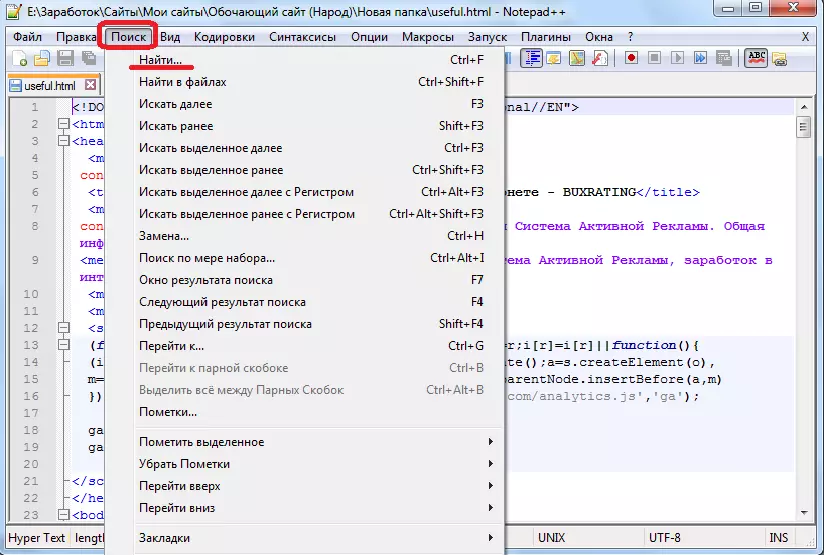
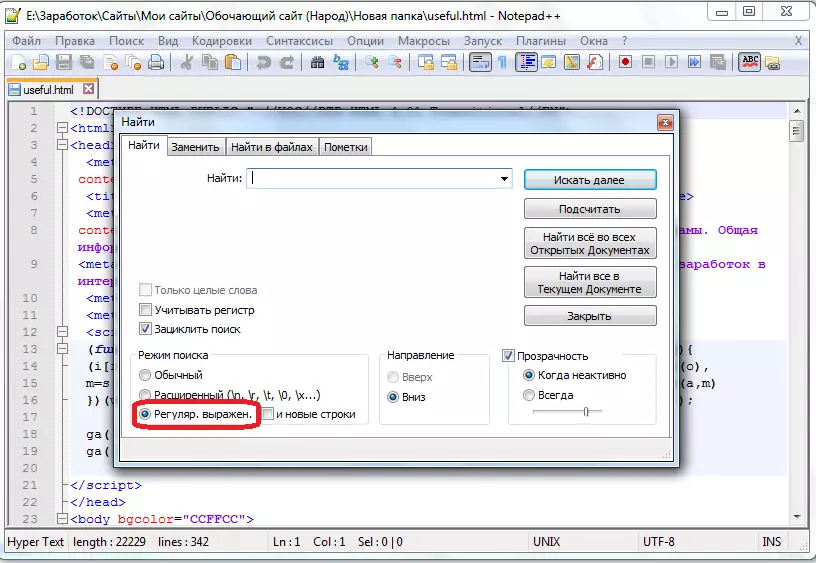
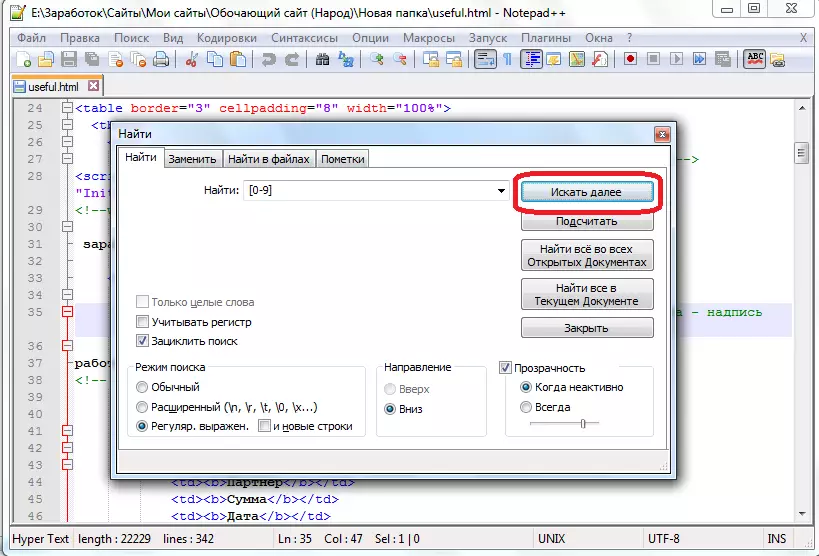
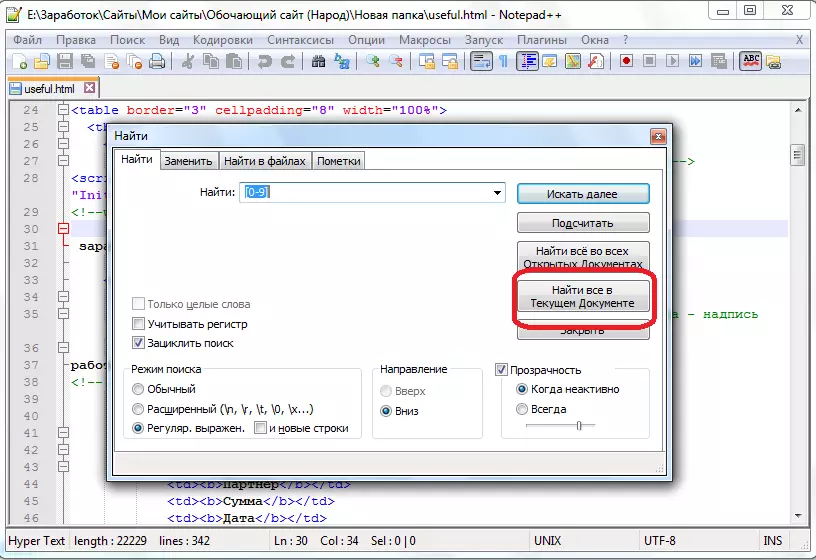
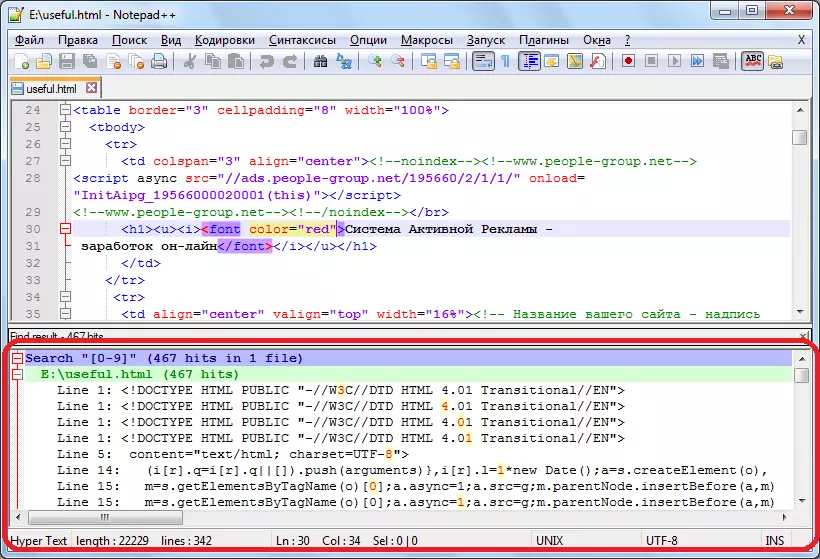
Esempio 2: sostituzione del simbolo
Nel programma Blocco note ++, non è possibile cercare solo i caratteri, ma anche per sostituirli con espressioni regolari.
- Per avviare questa azione, vai alla scheda "Sostituisci" delle finestre di ricerca.
- Faremo un reindirizzamento di riferimenti esterni attraverso il reindirizzamento. Per fare questo, nella colonna "Trova", mettiamo il valore "HREF =. (Http: // [^ '"] *) ", e nel campo" Sostituisci "-" HREF = "/ redirect.php? A = 1 ". Fare clic sul pulsante "Sostituisci tutto".
- Come puoi vedere, la sostituzione ha successo.
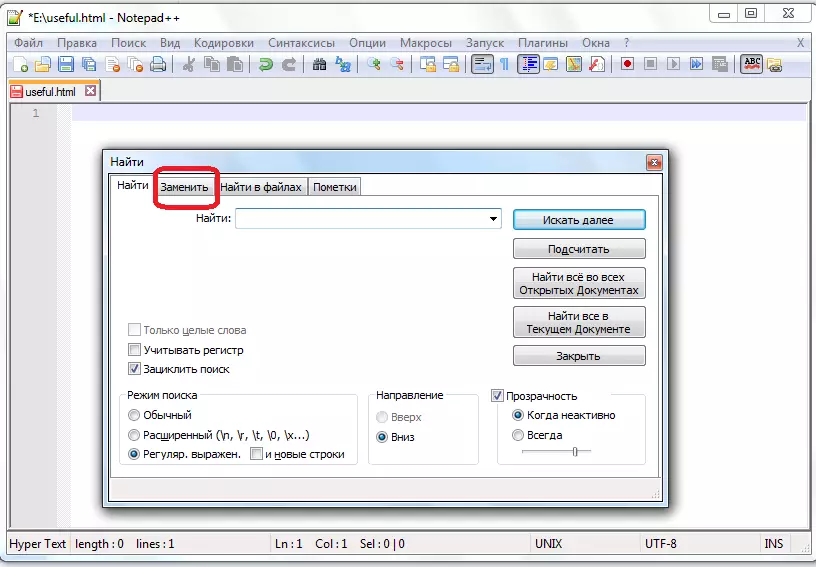
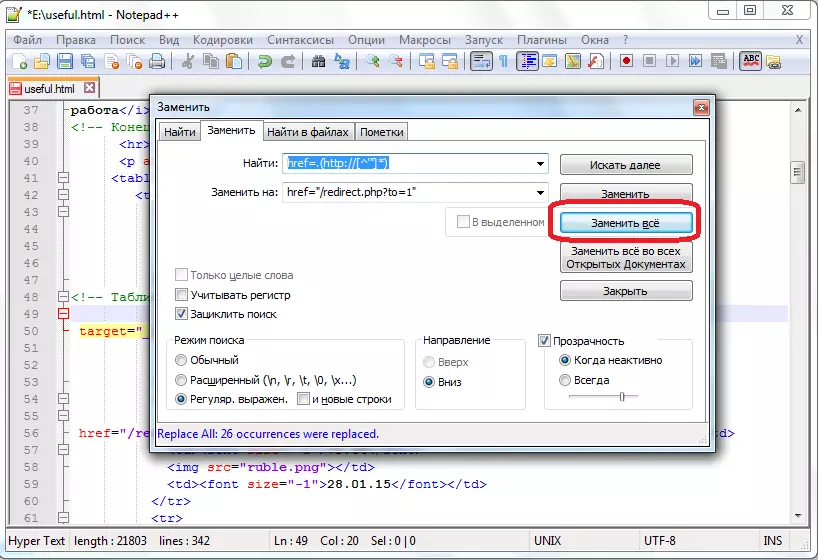
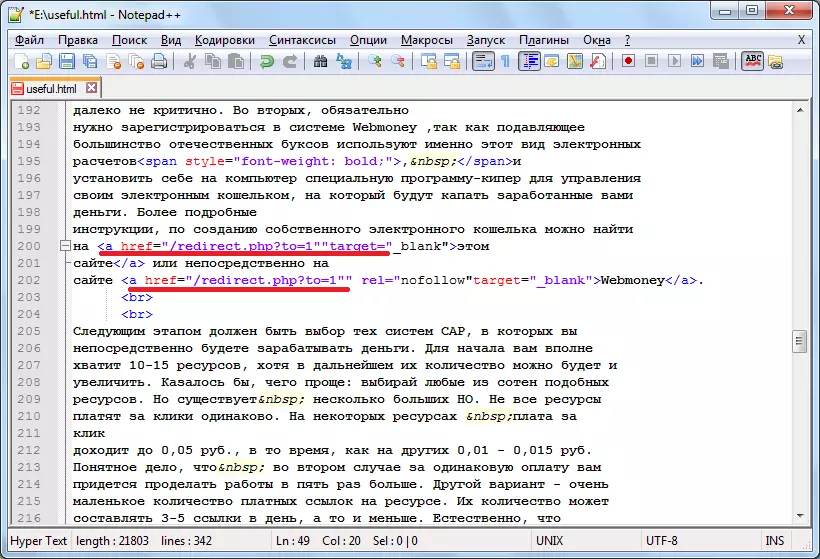
E ora applichiamo una ricerca con la sostituzione utilizzando le espressioni regolari per le operazioni che non sono relative alla programmazione del computer o al layout della pagina web.
- Abbiamo un elenco di persone in formato intero con le date di nascita.
- Riorganizzare la data di nascita e i nomi delle persone in alcuni punti. Per fare ciò, nella colonna "Trova" Scrivi "(\ w +) (\ w +) (\ w +) (\ D +. \ D + \ D +)", e nella colonna "Sostituisci" - "\ 4 \ 1 \ 2 \ 3". Fare clic sul pulsante "Sostituisci tutto".
- Come puoi vedere, la sostituzione ha successo.
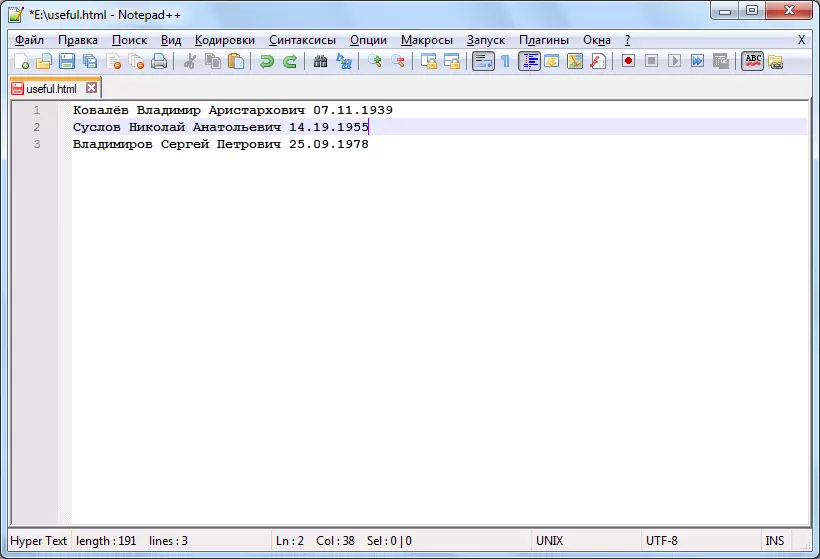
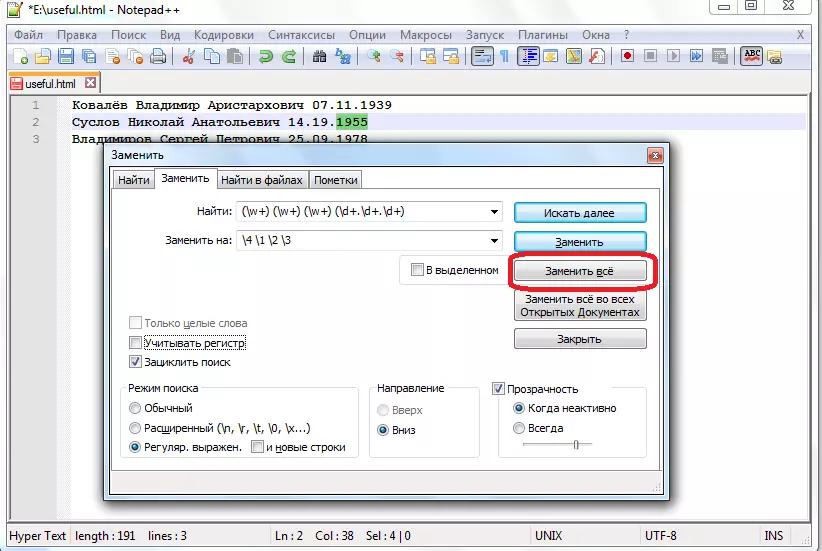
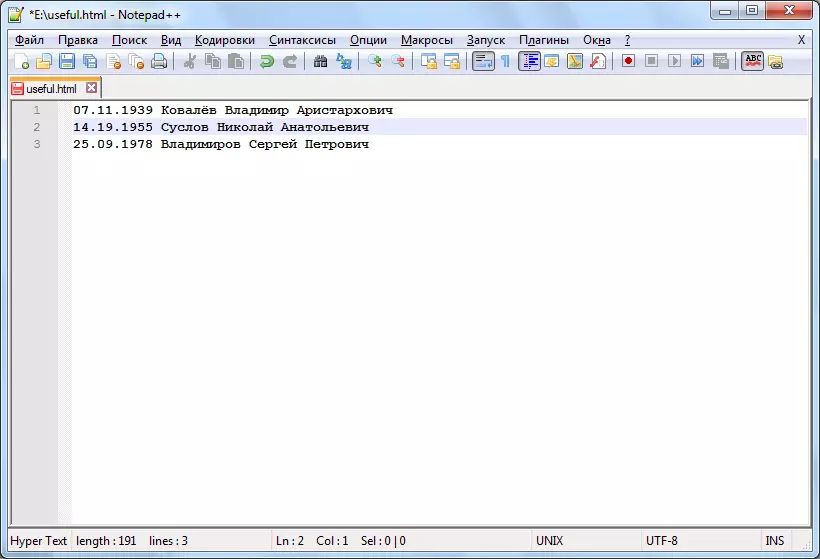
Abbiamo mostrato le azioni più semplici che possono essere eseguite utilizzando le espressioni regolari nel programma Blocco note ++. Ma con l'aiuto di queste espressioni, vengono effettuati programmatori professionisti e operazioni abbastanza complesse.
